Das Microsoft -Konto Passwort vergessen - was zu tun ist?

- 3304
- 721
- Thalea Steidl
Wenn Sie Ihr Microsoft -Konto -Passwort auf dem Telefon, in Windows 10 oder auf einem anderen Gerät (z. B. Xbox) vergessen haben, ist es relativ einfach wiederherzustellen (zurückzusetzen) und verwenden Sie Ihr Gerät weiterhin mit dem vorherigen Konto.
Diese Anweisungen sind ausführlich darüber, wie das Microsoft -Passwort auf einem Telefon oder Computer wiederhergestellt wird. Dies erfordert einige Nuancen, die beim Wiederherstellen nützlich sein können.
Die Standardmethode zum Wiederherstellen des Microsoft -Kontokennworts
Wenn Sie das Kennwort Ihres Microsoft -Kontos vergessen haben (es spielt keine Rolle, welches Gerät Nokia, ein Computer oder ein Laptop mit Windows 10 oder etwas anderem ist), vorausgesetzt, dass dieses Gerät mit dem Internet verbunden ist, Die universellste Art, das Passwort wiederherzustellen/zurückzusetzen.
- Von jedem anderen Gerät (t.e., Wenn das Passwort beispielsweise am Telefon vergessen wird, Sie jedoch einen nicht freien Computer haben, können Sie es darauf tun.Live.Com/password/zurücksetzen
- Wählen Sie den Grund, warum Sie das Passwort wiederherstellen, z. B. "Ich erinnere mich nicht an Ihr Passwort" und klicken Sie auf "Weiter".

- Geben Sie Ihre Telefonnummer oder E -Mail -Adresse ein, die an das Microsoft -Konto (t "gebunden ist.e. Die E-Mail, die das Microsoft-Konto ist).
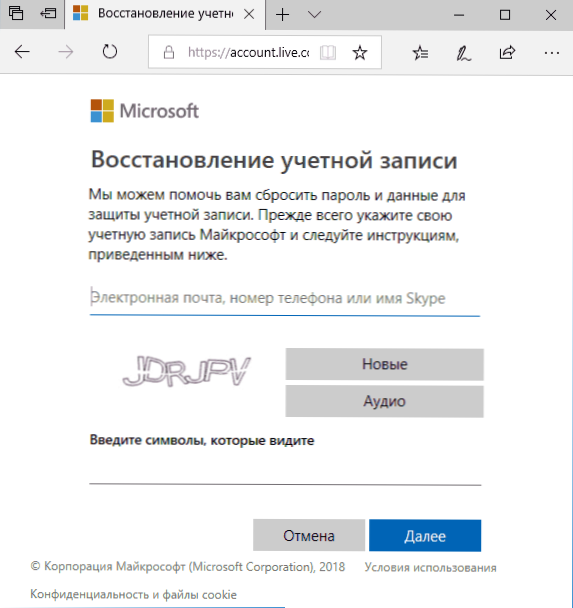
- Wählen Sie eine Methode zum Erhalten eines Sicherheitscodes (in Form von SMS oder an die E -Mail -Adresse) aus (in Form von SMS). Diese Nuance ist hier möglich: Sie können SMS nicht mit dem Code lesen, da das Telefon blockiert ist (wenn das Passwort darauf vergessen wird). Aber normalerweise verhindert Sie nichts, dass Sie eine SIM -Karte vorübergehend auf ein anderes Telefon neu anordnen, um den Code zu erhalten. Wenn Sie den Code weder per Post noch in Form von SMS erhalten, siehe 7. Schritt.
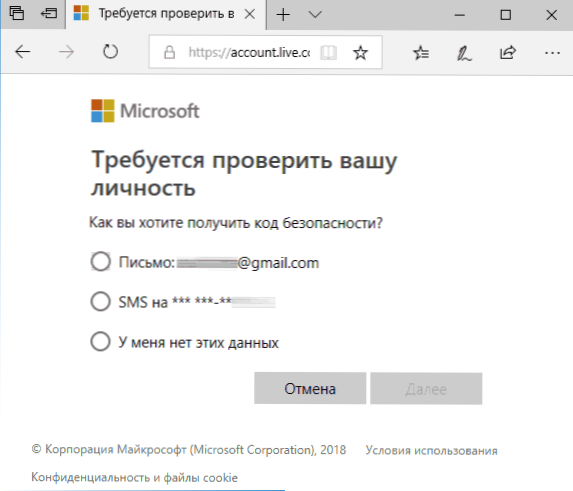
- Geben Sie den Bestätigungscode ein.
- Fragen Sie ein neues Konto Passwort. Wenn Sie diesen Schritt erreicht haben, wird das Passwort wiederhergestellt und die nächsten Schritte sind nicht erforderlich.
- Wenn Sie im 4. Schritt weder die Telefonnummer noch die an das Microsoft-Konto gebundene E-Mail-Adresse angeben können, wählen Sie "Ich habe diese Daten nicht" und geben Sie eine andere E-Mail ein, auf die Sie zugreifen können. Geben Sie dann den Bestätigungscode ein, der zu dieser Postadresse kommt.
- Als Nächst.
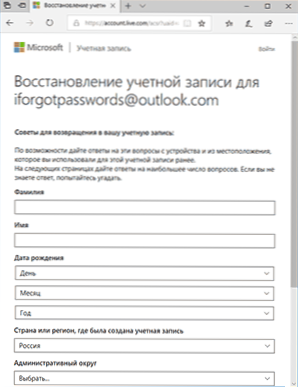
- Nach dem Ausfüllen müssen Sie warten (das Ergebnis wird aus dem 7. Schritt an die E -Mail -Adresse geliefert), wenn die Daten überprüft werden: Sie können den Zugriff auf das Konto wiederherstellen, oder sie können sich weigern.
Nachdem das Microsoft -Konto -Passwort geändert wird, ändert sich auch alle anderen Geräte mit demselben Konto, das mit dem Internet verbunden ist. Wenn Sie beispielsweise das Passwort auf dem Computer ändern, können Sie mit ihm am Telefon gehen.
Wenn Sie das Microsoft -Kontokennwort auf einem Computer oder Laptop mit Windows 10 abgeben müssen, können alle gleichen Schritte und nur auf dem Sperrbildschirm auf "Ich merken mich nicht an das Passwort" unter dem Passworteintrag auf der Kennwort ein. Blockieren des Bildschirms und Verschieben auf die Seite Passwortwiederherstellung.
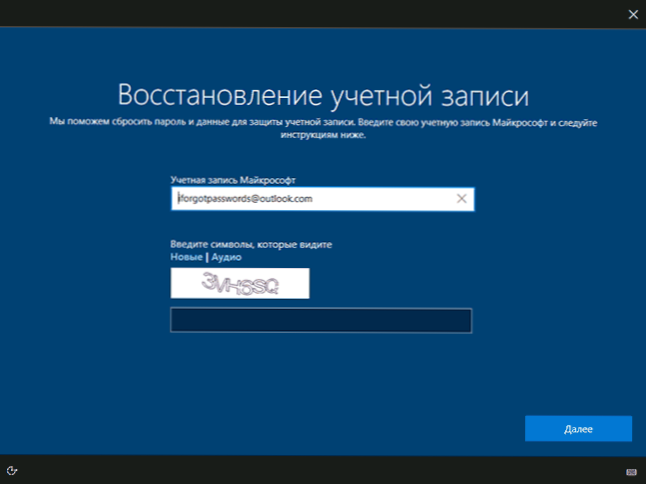
Wenn keine der Möglichkeiten zur Wiederherstellung des Passworts hilft, geht der Zugriff auf das Microsoft -Konto mit hoher Wahrscheinlichkeit für immer verloren. Der Zugriff auf das Gerät kann jedoch ein anderes Konto wiederhergestellt und angewiesen werden.
Zugriff auf einen Computer oder Telefon mit einem vergessenen Passwort des Microsoft -Kontos erhalten
Wenn Sie das Microsoft -Konto -Passwort auf dem Telefon vergessen haben und es nicht wiederherstellen können, können Sie das Telefon nur in die Werkseinstellungen fallen und dann ein neues Konto starten. Das Zurücksetzen verschiedener Telefone auf Fabrikeinstellungen erfolgt auf unterschiedliche Weise (kann im Internet gefunden werden), aber für Nokia Lumia ist der Pfad wie (alle Daten des Telefons werden gelöscht):
- Schalten Sie Ihr Telefon komplett aus (lange Halten des Netzschalters).
- Halten Sie die Ein- / Ausschalttaste und "Volumen nach unten" gedrückt, bis ein Ausrufezeichen auf dem Bildschirm angezeigt wird.
- Drücken Sie in der Reihenfolge die Tasten: Aufwärtsvolumen, Lautstärke, Ein- / Ausschalter, Lautstärke zum Zurücksetzen.
Mit Windows 10 ist einfacher und Daten vom Computer verschwinden nicht:
- In den Anweisungen "So zurücksetzen Windows 10 -Passwort" Verwenden Sie die Methode "Ändern des Kennworts mit dem erstellten Administratorkonto", bis die Befehlszeile auf dem Sperrbildschirm gestartet wird.
- Erstellen Sie einen neuen Benutzer mithilfe einer laufenden Befehlszeile (siehe. So erstellen Sie einen Windows 10 -Benutzer) und machen Sie ihn zu einem Administrator (beschrieben in denselben Anweisungen).
- Unter einem neuen Konto gehen. Benutzerdaten (Dokumente, Fotos und Videos, Dateien aus dem Desktop) mit einem vergessenen Microsoft -Konto, in dem Sie finden, in dem Sie finden C: \ Benutzer \ name_tarogogogeer.
Das ist alles. Behandle deine Passwörter ernster, vergiss sie nicht und schreibe sie auf, wenn dies etwas wirklich wichtig ist.
- « Windows sieht nicht den zweiten Monitor - warum und was zu tun ist?
- Windows konnte die Parameter des Proxy dieses Netzwerks nicht automatisch erkennen - wie es behoben wird »

